Με TechieWriter
Πώς να επιδιορθώσετε τη σελίδα που δεν μπορεί να εμφανιστεί σφάλμα στο IE / Chrome: - Κολλημένος με το Δεν είναι δυνατή η εμφάνιση της σελίδας λάθος? Μην ανησυχείτε, είμαστε εδώ για να βοηθήσουμε. Δοκιμάστε τις λύσεις που δίνονται στο άρθρο για να επιλύσετε αυτό το ζήτημα και για τα δύο Internet Explorer και Google Chrome.
Internet Explorer
Λύση 1
Η πρώτη μέθοδος περιλαμβάνει την απενεργοποίηση Βελτιωμένη προστατευμένη λειτουργία χαρακτηριστικό. Πρόκειται για μια νέα δυνατότητα που είναι διαθέσιμη στον Internet Explorer 10. Η απενεργοποίηση αυτής της δυνατότητας θέτει σε κίνδυνο την ασφάλεια, αλλά βελτιώνει μερικές φορές την εμπειρία περιήγησης. Ας δοκιμάσουμε πρώτα αυτήν τη μέθοδο.
ΒΗΜΑ 1
- Πρώτα απ 'όλα, ξεκινήστε το δικό σας Internet Explorer. Ως επόμενο, βρείτε και κάντε κλικ στο εικονίδιο με το γρανάζι που βρίσκεται στην επάνω δεξιά γωνία του παραθύρου. Από τις επιλογές που επεκτείνονται, κάντε κλικ σε αυτήν που λέει ΕΠΙΛΟΓΕΣ ΔΙΑΔΙΚΤΥΟΥ.
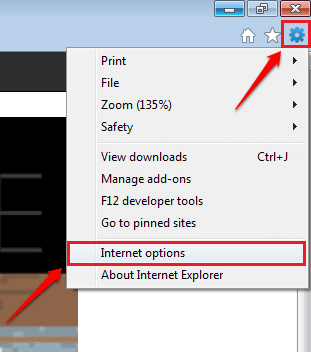
ΒΗΜΑ 2
- Ένα ξεχωριστό παράθυρο για ΕΠΙΛΟΓΕΣ ΔΙΑΔΙΚΤΥΟΥ ανοίγει. Πρέπει να κάνετε κλικ στο Προχωρημένος επόμενη καρτέλα.

ΒΗΜΑ 3
- Μετακινηθείτε προς τα κάτω μέσω του Προχωρημένος καρτέλα και βρείτε το πλαίσιο ελέγχου που αντιστοιχεί στην επιλογή Ενεργοποίηση βελτιωμένης προστατευμένης λειτουργίας. Πρέπει να Καταργήστε την επιλογή αυτό το πλαίσιο ελέγχου. Μόλις τελειώσετε, πατήστε Ισχύουν κουμπί και μετά Εντάξει κουμπί. Επανεκκινήστε το IE για να δείτε εάν το πρόβλημα έχει επιλυθεί.
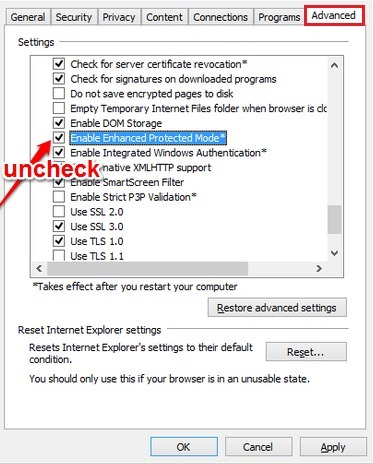
Λύση 2
Η επόμενη μέθοδος είναι η επαναφορά του Internet Explorer. Ακολουθήστε τα παρακάτω βήματα για να επαναφέρετε τον Internet Explorer.
ΒΗΜΑ 1
- Όπως στην πρώτη λύση, κάντε κλικ στο εικονίδιο με το γρανάζι και μετά ΕΠΙΛΟΓΕΣ ΔΙΑΔΙΚΤΥΟΥ.
ΒΗΜΑ 2
- Ως επόμενο κλικ στο Προχωρημένος καρτέλα του ΕΠΙΛΟΓΕΣ ΔΙΑΔΙΚΤΥΟΥ παράθυρο.
ΒΗΜΑ 3
- Τώρα αναζητήστε ένα κουμπί με το όνομα Επαναφορά στο κάτω μέρος του ΕΠΙΛΟΓΕΣ ΔΙΑΔΙΚΤΥΟΥ παράθυρο. Κάντε κλικ σε αυτό. Όταν σας ζητηθεί επιβεβαίωση, επιβεβαιώστε την επαναφορά. Επανεκκινήστε το IE για να δείτε εάν το πρόβλημα έχει επιλυθεί.
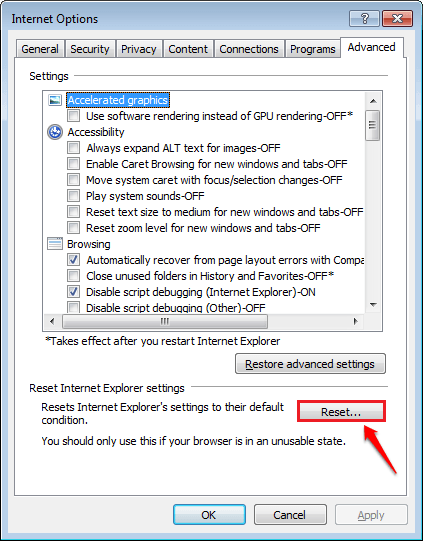
Google Chrome
ΒΗΜΑ 1
- Ανοιξε Πίνακας Ελέγχου. Μπορείτε είτε να το αναζητήσετε και να το ξεκινήσετε είτε να το χρησιμοποιήσετε Τρέξιμο πλαίσιο διαλόγου για γρήγορη εκκίνηση. Τύπος ΚΕΡΔΙΣΤΕ + R πλήκτρα μαζί για να ανοίξετε το Τρέξιμο κουτί διαλόγου. Πληκτρολογήστε Πίνακας Ελέγχου και πατήστε το πλήκτρο enter.
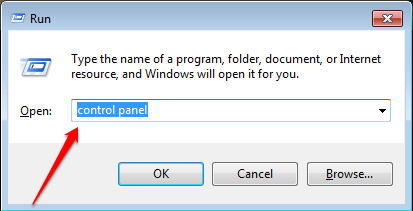
ΒΗΜΑ 2
- Μόλις το Πίνακας Ελέγχου ανοίγει, πληκτρολογήστε Τείχος προστασίας στο Πίνακας Ελέγχου Αναζήτηση. Όταν τα αποτελέσματα αρχίσουν να εμφανίζονται, κάντε κλικ στον σύνδεσμο που λέει Επιτρέψτε ένα πρόγραμμα μέσω των Windows Fiewall.

ΒΗΜΑ 3
- Όπως στη συνέχεια, κάντε κλικ στο κουμπί που λέει Αλλαξε ρυθμίσεις. Τώρα μετακινηθείτε προς τα κάτω και βρείτε την καταχώριση για Πρόγραμμα περιήγησης Chrome. Επιλέξτε τα πλαίσια ελέγχου που αντιστοιχούν στο Χρώμιο είσοδος.
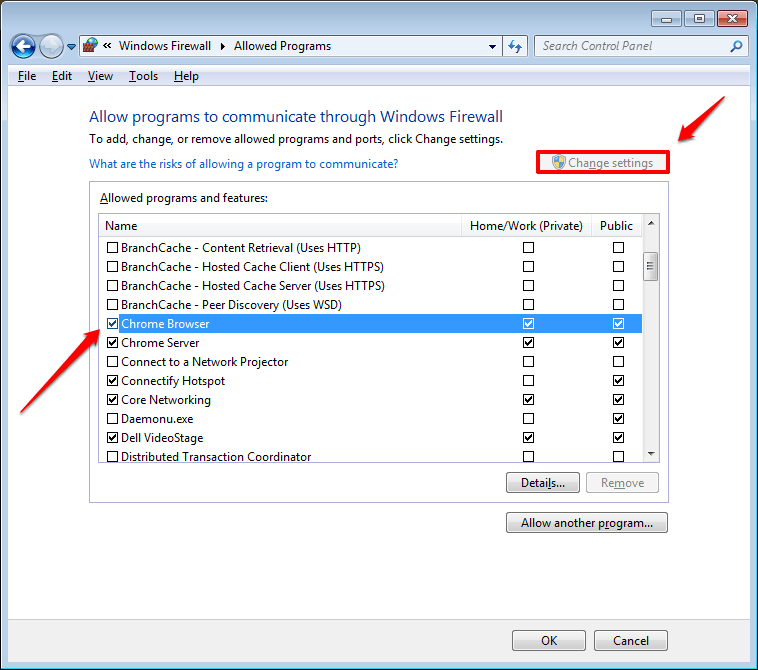
ΒΗΜΑ 4
- Μπορείτε επίσης να προσθέσετε άλλα προγράμματα για να περάσετε από το τείχος προστασίας. Για αυτό, κάντε κλικ στο κουμπί Επιτρέψτε ένα άλλο πρόγραμμα. Επιλέξτε το πρόγραμμα από τη λίστα. Στο παρακάτω στιγμιότυπο οθόνης, έχω επιλέξει Internet Explorer. Μόλις τελειώσετε, πατήστε το Προσθήκη κουμπί.

Επανεκκινήστε το Google Chrome για να δείτε αν η παραπάνω λύση λειτούργησε για εσάς.
Ελπίζω οι λύσεις που εξηγήθηκαν παραπάνω να λειτουργούν για εσάς. Εάν το πρόβλημά σας δεν έχει ακόμη επιλυθεί, μπορείτε να δείτε τα άρθρα μας σχετικά με τα θέματα Τρόπος διόρθωσης ERR_CONNECTION_REFUSED Στο Chrome, Λύθηκε! Δεν είναι δυνατή η σύνδεση στο σφάλμα διακομιστή μεσολάβησης στο Chrome και Λύθηκε! ERR_NAME_NOT_RESOLVED: Δεν ήταν δυνατή η εύρεση του διακομιστή Σφάλμα και δείτε αν οι λύσεις που δίνονται σε αυτά τα άρθρα λειτουργούν για εσάς. Μη διστάσετε να αφήσετε σχόλια εάν εξακολουθείτε να έχετε πρόβλημα.


